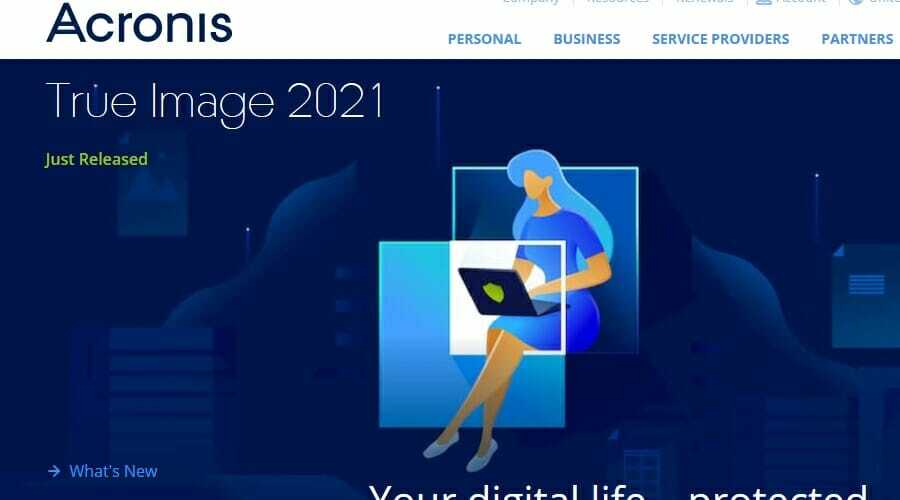연간 2 억 명의 사용자를 지원하는 시간 절약형 소프트웨어 및 하드웨어 전문 지식. 기술 수명을 업그레이드하기위한 방법 조언, 뉴스 및 팁을 안내합니다.
Windows 10 백업

파일을 백업하는 가장 간단한 솔루션을 찾고 있다면, Windows 10 백업 당신에게 딱 맞는 것입니다. 설정하기도 가장 쉽습니다.
이를 찾으려면 PC 왼쪽 하단에있는 Windows 아이콘을 클릭하고 '설정'을 클릭 한 다음 검색에 '백업'을 입력합니다. 선택 외장 드라이브 사용하려는 추가 옵션을 클릭하여 원하는 파일과 폴더를 백업하고 있는지 확인한 다음 지금 백업 버튼을 클릭합니다.
이것을 사용하는 가장 분명한 장점 중 하나는 완전히 무료라는 것입니다. 필요한 것은 외장 하드 드라이브 또는 USB 썸 드라이브, 이제 갈 준비가되었습니다.
아래의 OneDrive와 마찬가지로이 옵션을 사용하면 전체 하드 드라이브를 복원 할 수 없습니다. 이를 위해서는 다음과 같은 추가 기능을 갖춘보다 강력한 백업 소프트웨어가 필요합니다. Paragon 백업 및 복구, 나는 아래에서 이야기합니다.
- 관련: Windows 10에서 데이터를 백업하는 방법
OneDrive

OneDrive아마도 Microsoft에서 가장 잘 알려진 백업 소프트웨어 일 것입니다. 위의 Windows 10 백업으로는 수행 할 수없는 파일과 폴더를 공유하려는 경우이 솔루션이 가장 적합 할 수 있습니다.
OneDrive를 사용하면 모든 파일과 폴더를 한 위치에 저장할 수 있습니다. 많은 사람들과 마찬가지로 클라우드 스토리지 솔루션, 또한 어디에 있든 개별 파일에 대해 작업 할 수 있습니다. 즉, 자신에게 문서를 이메일로 보내고 어떤 문서가 가장 최근인지 기억해야했던 옛날이 오래 전에 사라졌습니다.
어디에 있든 파일로 작업 할 수 있으며 iOS, Android 및 Windows 용 앱을 사용하면 소유 한 모바일 장치를 사용하여 이동 중에도 작업 할 수 있습니다.
OneDrive를 사용하여 다른 사람들과 협력. 즉, 여러 사용자가 동일한 문서에서 작업 할 수 있으므로 모든 사람이 즉시 업데이트를보고 필요할 때 해당 업데이트에 대해 주석을 달 수 있습니다.
Windows 10 백업과 마찬가지로 OneDrive는 5GB의 저장소 만 필요한 경우 무료 서비스입니다. 더 필요하면 비용을 지불해야합니다.
컴퓨터의 모든 것을 백업하려는 경우 OneDrive가 원하는 솔루션이 아니라는 점은 주목할 가치가 있습니다. 전체 하드 드라이브를 백업 할 소프트웨어를 찾고 있다면 아래 문서를 읽을 수 있습니다.
- 관련: Windows 용 최고의 무료 클라우드 소프트웨어 8 가지
마이크로 소프트 애저

Microsoft에 따르면 "Microsoft Azure는 조직이 비즈니스 과제를 해결하는 데 도움이되는 지속적으로 확장되는 클라우드 서비스 집합입니다. 좋아하는 도구와 프레임 워크를 사용하여 대규모 글로벌 네트워크에서 애플리케이션을 자유롭게 구축, 관리 및 배포 할 수 있습니다..”
마이크로 소프트 애저 모든 것을 백업하는 데 사용할 수있는 첫 번째 옵션입니다. 실제로 Microsoft Azure는 인터넷 (IaaS 또는 Infrastructure-as-a-Service)을 통해 가상화 된 컴퓨팅을 제공하므로 수행하는 모든 작업: 스토리지, 호스팅, 컴퓨팅, 네트워킹은 클라우드에 있으며 어느 정도 이미 백업되어 있습니다.
그렇다고해서 Microsoft Azure를 사용할 때 직접 백업을 만들 필요가 없다는 것은 아닙니다. 보호하기 위해 실수로 모든 것을 삭제, 그 어느 때보 다 인기있는 랜섬웨어 및 데이터 손상, 여전히 직접 백업해야합니다.
조직에서 이미 Microsoft 제품을 그대로 사용하고있는 경우 Microsoft Azure는 자연스러운 다음 단계입니다. 온 사이트 또는 서버 기반 컴퓨팅에서 클라우드 컴퓨팅으로 하늘빛.
IaaS 및 PaaS 기능과 광범위한 서비스 및 기능을 갖춘 Microsoft Azure는 1 인 쇼 또는 소규모 회사라면 적합하지 않을 것입니다.
시스템 검사를 실행하여 잠재적 오류 발견

Restoro 다운로드
PC 수리 도구

딸깍 하는 소리 스캔 시작 Windows 문제를 찾습니다.

딸깍 하는 소리 모두 고쳐주세요 특허 기술 문제를 해결합니다.
Restoro Repair Tool로 PC 스캔을 실행하여 보안 문제 및 속도 저하를 일으키는 오류를 찾으십시오. 검사가 완료된 후 복구 프로세스는 손상된 파일을 새로운 Windows 파일 및 구성 요소로 대체합니다.
덜 복잡하고 훨씬 적은 비용이 필요한 경우 확인하십시오. 이 기사 귀하의 요구를 충족시킬 다양한 소프트웨어를 제공합니다.
- 관련: Player Unknown의 Battlegrounds는 이제 Microsoft Azure에서 실행됩니다.
System Center 데이터 보호 관리자

데이터 보호 관리자 (DPM)은 날짜를 백업하는 매우 다양한 방법입니다. Microsoft SQL Server, Microsoft Exchange 등 Windows 서버를 백업하는 데 사용할 수 있습니다. Microsoft SharePoint, 가상화 (Microsoft Hyper-V) 및 파일 서버.
그러나 혼자 또는 소규모 조직에서 작업하는 독자에게 중요 할 수있는 DPM은 Windows 데스크톱 및 랩톱을 백업하는데도 사용할 수 있습니다.
DPM이 적합한 선택인지 결정하기 전에 다음에서만 실행된다는 점에 주목할 가치가 있습니다. 윈도우 서버 2012 또는 2016. 또한 전용 물리적 서버를 사용할 것인지 아니면 서버를 사용할 것인지 결정해야합니다. 가상 기기. 둘 다 장단점이 있으므로 조직의 요구 사항을 고려하는 것이 중요합니다.
DPM을 사용하는 것은 단순히 약간의 소프트웨어를 다운로드하고 몇 개의 버튼을 클릭하고 소프트웨어가 그 일을 수행하는 것을 보는 문제가 아닙니다.
설치 필수 구성 요소가 있는지 확인하고 모든 항목이 호환되는지 확인하고 SQL 서버를 설정 한 다음 마지막으로 DPM을 설정해야합니다. 이것은 간단한 작업이 아니므로 다음을 읽어 보시기 바랍니다. Microsoft의 자체 설치 지침.
- 관련: 최고의 보호를위한 5 개 이상의 최고의 노트북 보안 소프트웨어
Paragon 백업 및 복구

위의 모든 것에는 장점과 단점이 있지만 데이터를 완벽하게 보호하려면 필요한 모든 것을 다루는 사용하기 쉬운 옵션이 없습니다. 그것이 당신이 찾고있는 것이라면, Paragon 백업 및 복구 고려할 가치가 있습니다. Paragon은 Microsoft에서 개발하지 않았지만 Windows 10에서 사용하기에 가장 좋은 백업 도구 일 것입니다.
Paragon Backup & Recovery는 프로그램 업데이트 후 일상적인 하드 드라이브 오류 및 시스템 오류로부터 데이터와 PC를 안전하게 보호하여 바이러스 및 랜섬웨어. 무엇보다도 도구는 무료 평가판으로 제공됩니다!
Paragon Backup & Recovery로해야 할 일은 소프트웨어를 다운로드 한 다음 지침을 따르기 만하면됩니다. 버튼 몇 번만 클릭하면 하드 드라이브, 파티션, 폴더 및 파일을 백업 할 수 있습니다.
- 지금 다운로드 Paragon 백업 및 복구
그러나 더 좋은 점은 전체 Windows 시스템을 백업하여 OS가 작동하지 않는 경우에도 모든 것을 복구 할 수 있다는 것입니다. Windows 시스템을 백업하려면 몇 가지 추가 작업이 필요하지만 여전히 수행하기 어렵지 않습니다.
Microsoft의 백업 소프트웨어 요약
제 생각에는 백업 폴더와 파일을 찾는 일반 사용자에게는 처음 두 옵션이 아마도 가장 좋습니다. 더 많은 것을 찾고 있다면 Paragon Backup & Recovery는 특별한 기술 기술이나 지식이 필요하지 않기 때문에 아마도 갈 길일 것입니다.
소프트웨어가 반드시 수행하는 것이 아니라 필요한 것을 고려하십시오. 가족 사진과 가계 청구서 스프레드 시트를 백업하기 만하면 수백 가지 기능이있는 시스템을 설정할 필요가 없습니다.
모든 소프트웨어와 마찬가지로 귀하에게 가장 적합한 것은 전적으로 주관적입니다. 교육이 거의 또는 전혀 필요하지 않고 쉽고 빠르게 사용할 수있는 것이 무엇인지 생각해보십시오. 이것이 아마도 최선의 선택 일 것입니다.
확인해야 할 관련 이야기 :
- 수정: Windows 10에서 시스템 백업 실패
- CloudBerry Backup: 클라우드 스토리지 백업을위한 최고의 도구
- 클라우드 액세스 및 보너스 스토리지를 갖춘 7 개의 최고의 외장 하드 드라이브
© 저작권 Windows 보고서 2021. Microsoft와 관련이 없음
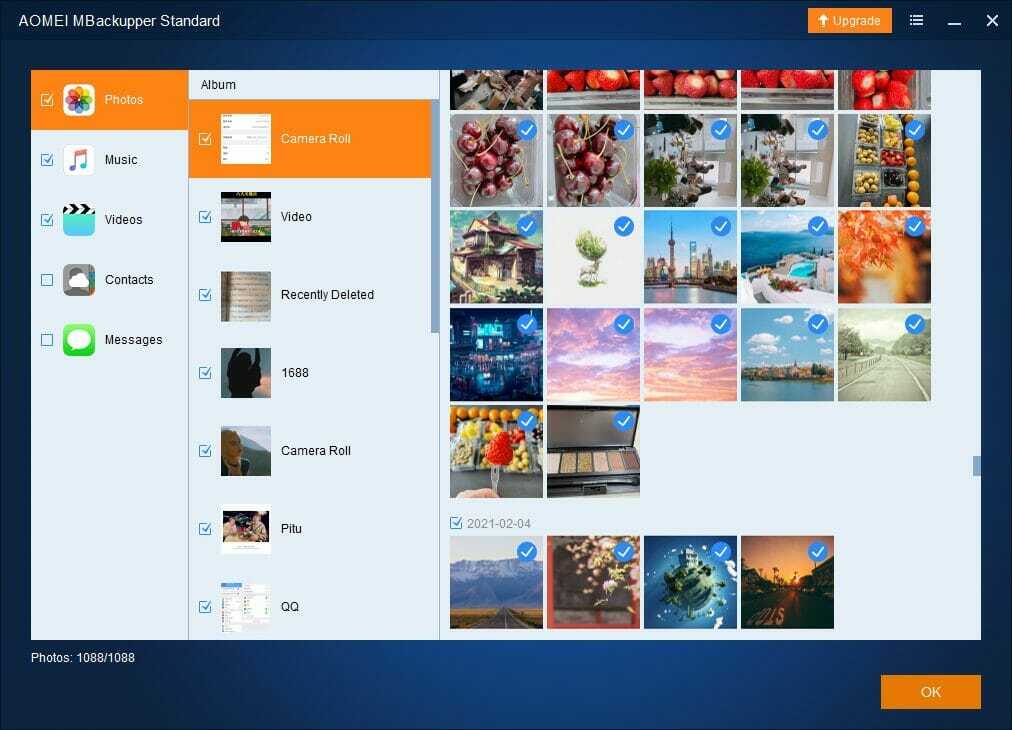
![6 개의 최고의 Hyper-V 백업 소프트웨어 [2021 가이드]](/f/0a3c135675ab3498e2f7758818ed0978.jpg?width=300&height=460)